- WhatsApp es la principal aplicación de mensajería instantánea, con miles de millones de usuarios
- Normalmente, podemos encontrarnos con algunos problemas o dudas a la hora de cambiar nuestro número de teléfono o smartphone, pero hoy en día no deberíamos sufrir pérdidas importantes de información
- Analizamos algunas de las consultas más frecuentes que tienen los clientes en estos días, como para que queden claras todas las implicancias que tiene el pasar de un número o dispositivo a otro en la mensajera
WhatsApp no necesita ninguna presentación, ya que estamos hablando de la aplicación de mensajería instantánea más famosa del mundo y una que casi todos, por no decir todos, utilizamos a diario. Pues bien, de vez en cuando existen circunstancias en las que el número de teléfono asociado a nuestra cuenta debe ser modificado. Si sólo pretendes comenzar de nuevo, o si te vas de una compañía a otra, por ejemplo. Si estás en esta situación, te mostramos cómo cambiar el número de teléfono en WhatsApp y varios detalles más que debes saber.
En líneas generales, nos encontramos con que como toda cuenta de WhatsApp está vinculada a un número de teléfono, es importante actualizarla tan pronto cambiamos de número o de teléfono. Si no lo hacemos, corremos el riesgo de perder todo el historial de WhatsApp y, con eso, datos útiles o relevantes que pueden
Dicho esto, en las siguientes líneas vamos a enseñarte cómo cambiar el número de teléfono en WhatsApp y también responderemos a algunas de las preguntas más frecuentes que se producen en estos casos.
De hecho, no se trata de un procedimiento demasiado complicado porque la propia WhatsApp desarrolló una función denominada Cambiar número, que podemos aprovechar siempre que tengamos nuevo número y/o teléfono. Gracias a ésta, se guardan todos los chats grupales e individuales, datos del perfil, nombre para mostrar, etc.
Cambiar el número de teléfono en WhatsApp paso a paso
Una vez que tengas la SIM en la mano, debes colocarla en el nuevo smartphone, y cuando estés seguro de que tienes señal y puedes recibir llamadas y mensajes de texto o SMS, sigue estos pasos:
- Inicia WhatsApp
- Ve a la Configuración
- Entra a la sección «Cuenta»
- Luego a «Cambiar número de teléfono»
- «Siguiente» y escribe tu número de teléfono antiguo
- Cuando lo hayas hecho, escribe tu número de teléfono nuevo
- «Siguiente» otra vez, y escoge a quienes quieres notificar acerca de esto
- Una vez establecida esa preferencia, selecciona Listo, y la marca de verificación
- Acepta los Términos y condiciones y pide que se te envíe el código de seis dígitos a tu móvil
- Tienes que copiar ese código de seis dígitos y pegarlo oportunamente, cuando WhatsApp te lo pida
Algo importante que deberías considerar es que, por defecto, WhatsApp sólo te permitirá mantener el historial de chat si te mueves entre dos iPhone o entre dos Android. Si pasas de uno a otro, perderás el historial de chats.
Últimos pasos del procedimiento: restaurar la copia de seguridad
Con la copia de seguridad de WhatsApp ya hecha, los pasos a seguir son éstos:
- Presiona en Permitir para dar acceso a contactos, fotos, medios y archivos
- A continuación tienes que restaurar la copia de seguridad, escogiendo tu Drive o iCloud
- Cuando esa restauración haya acabado, tienes que eliminar WhatsApp de tu smartphone anterior
Si sigues con dudas, siempre puedes averiguar cómo restaurar el historial de chats de WhatsApp.
Y, si no sabes cómo hacer la copia de seguridad en tu iPhone o Android, sólo tienes que seguir leyendo.
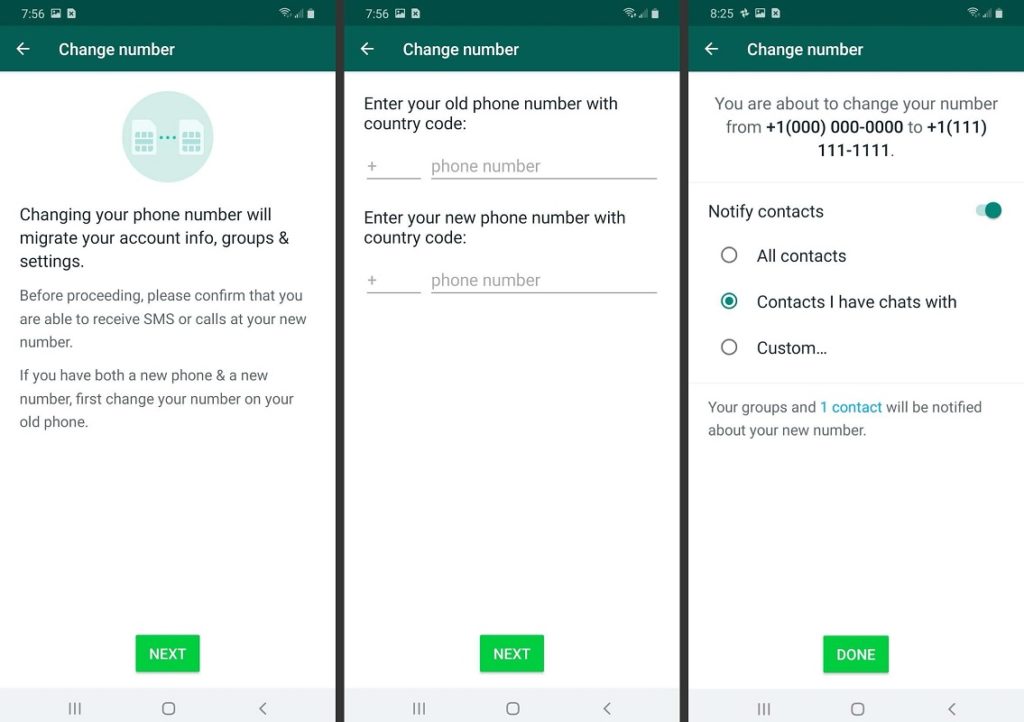
¿Cómo hacer una copia de seguridad de WhatsApp?
Dicho lo anterior, la copia de seguridad de los elementos de WhatsApp supone un paso clave para que este cambio de dispositivo resulte exitoso. Primero, necesitarás una cuenta de Drive o iCloud, que de seguro tienes.
En Android
- Abre WhatsApp
- Ve a la Configuración
- Una vez allí ve a los Chats
- Entra en Copia de seguridad de chat
- Selecciona «Hacer copia de seguridad ahora»
- Tras unos minutos, tendrás tu copia de seguridad de WhatsApp
En iPhone
- Abre WhatsApp
- Ve a la Configuración
- Una vez allí ve a los Chats
- Entra en Copia de seguridad de chat
- Selecciona «Hacer copia de seguridad ahora»
- Tras unos minutos, tendrás tu copia de seguridad de WhatsApp
Más allá de eso, también puedes indicar una frecuencia con la que se realizarán estas copias de seguridad.
Respuesta a las preguntas frecuentes
¿Puedo cambiar mi número sólo para algunos usuarios? No, es imposible hacer eso
Cuando cambies tu número de WhatsApp, ese número cambiará para todos los contactos, dado que éstos se importan de la lista de Contactos del teléfono. Los demás verán tu número actual en todo momento.
Por otro lado, ya no tendrán la posibilidad de ver tu antiguo número una vez que haya cambiado.
¿Se notificará a mis contactos si cambio mi número de WhatsApp? Si tú quieres
Cuando modificas el número, WhatsApp te permite seleccionar qué contactos serán notificados, y puedes escoger si quieres notificarles a todos ellos, sólo a algunos, etc. Todo depende de cuál sea tu preferencia o interés.
¿Perderé mi historia de chat? No necesariamente
Podrás retener tu historia de chat y mantenerlo disponible siempre que cambies tu número de WhatsApp, y todo lo que tienes que hacer es realizar una copia de seguridad y restaurar el historial cuando inicies en el nuevo equipo.
De hecho, también puedes transferir otros elementos relacionados con tu cuenta, como la foto de perfil, el nombre para mostrar en WhatsApp, configuraciones específicas, chats individuales y grupales, etc.
¿No estás conforme? Descubre 3 alternativas a WhatsApp que tal vez no conozcas.

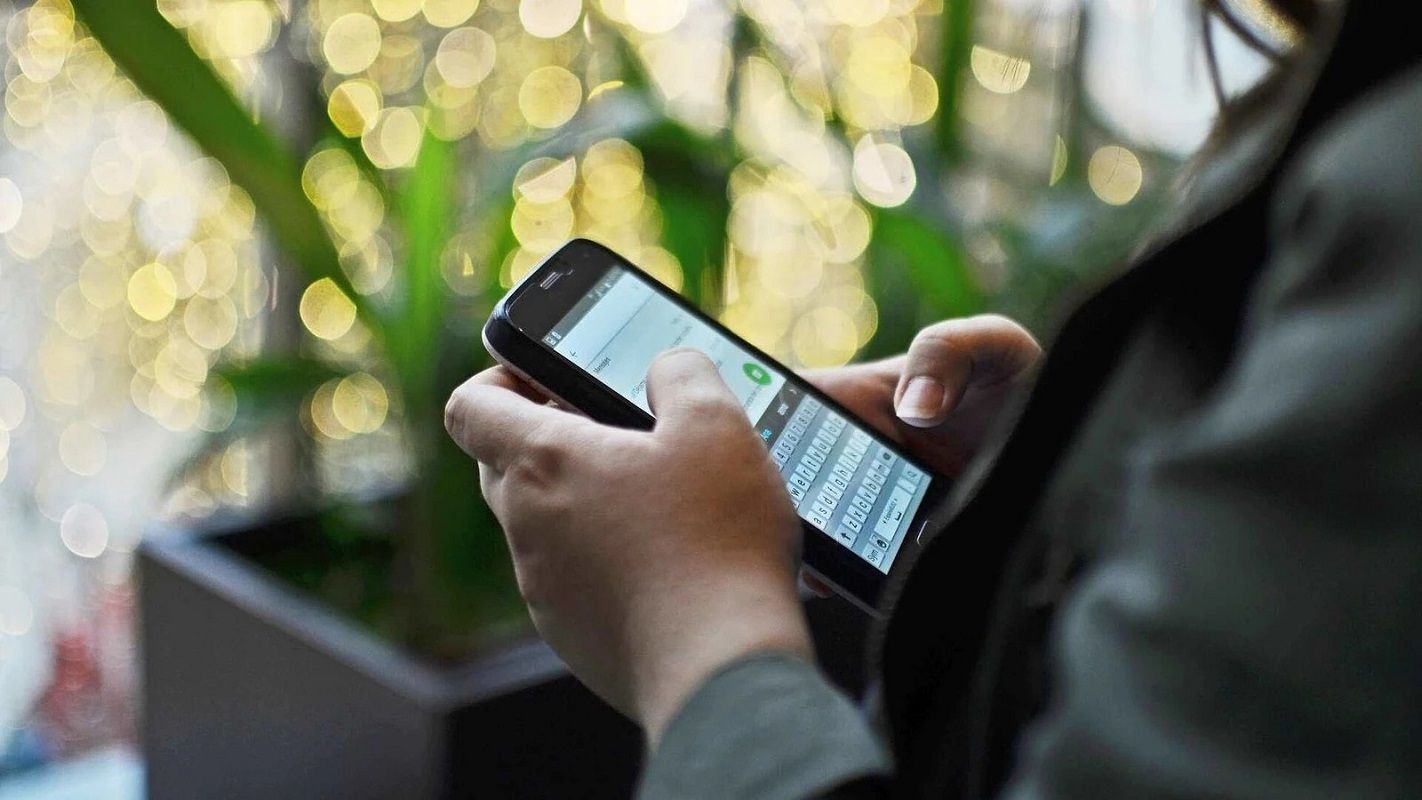
¿Tienes alguna pregunta o problema relacionado con el tema del artículo? Queremos ayudarte.
Deja un comentario con tu problema o pregunta. Leemos y respondemos todos los comentarios, aunque a veces podamos tardar un poco debido al volumen que recibimos. Además, si tu consulta inspira la escritura de un artículo, te notificaremos por email cuando lo publiquemos.
*Moderamos los comentarios para evitar spam.
¡Gracias por enriquecer nuestra comunidad con tu participación!